Từ iOS 12, Apple đã xóa bỏ ứng dụng iBooks và thay bằng một ứng dụng hoàn toàn mới. App này có giao diện mới, cải thiện khả năng sắp xếp và được đặt cho một cái tên khác biệt đó là: Apple Books, hay gọi vắn tắt là Books (Sách). iBookstore cũng được đổi tên thành Book Store.
Để đọc sách bằng Sách trên iPhone bạn cần biết cách tải ebook, thêm ebook vào Sách, và những thao tác cơ bản để làm chủ ứng dụng đọc sách mặc định, nhưng cũng rất nhiều tính năng hữu ích này. Dưới đây là hướng dẫn chi tiết từ Quantrimang.com.
Hướng dẫn sử dụng Apple Books
1. Thêm sách vào Apple Books
Có 2 cách để thêm sách vào Apple Books, 1 là bạn tải định dạng .epub, .pdf từ trên Internet sau đó thêm vào ứng dụng, 2 là tải sách xuống từ Book Store.
1.1. Thêm sách tải từ trên mạng vào Apple Books
Bạn tải sách từ trên mạng về bằng trình duyệt như bình thường. Sau đó khi quá trình tải hoàn tất, chỉ cần chọn Mở trong > Sách là sách đã được thêm vào Books.
Nếu sách đã tải trước đó, bạn mở ứng dụng Tệp, tìm sách đã tải về, mở ra, chọn chia sẻ và chọn Sách trong danh sách ứng dụng chia sẻ là được.
1.2. Cách tải sách xuống từ Book Store
Book Store đã được sắp xếp lại chia thành từng phần, bao gồm cả mục For You (gợi ý dựa theo những tựa sách bạn đã mua), New & Trending, Top Charts, gợi ý từ nhân viên Book Store, thể loại,...
1. Bấm vào ứng dụng Books.
2. Chọn tab Book Store để tìm kiếm trong giá sách ảo.
3. Bấm vào nút Sections để nhận một danh sách các mục ở Book Store.
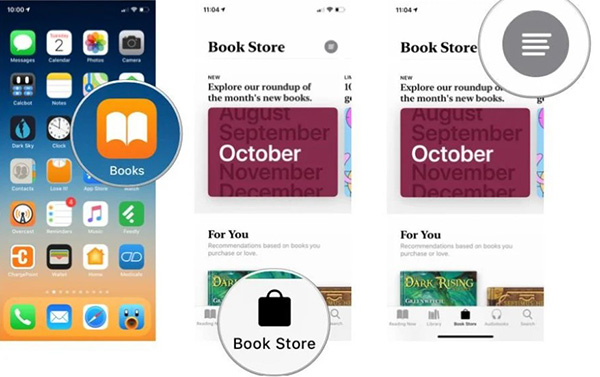
4. Bấm vào một mục để tìm kiếm.
5. Bấm vào một quyển sách để tải xuống.
6. Chọn Get (nếu sách đó miễn phí) hoặc Buy nếu sách phải mua. Nếu bạn chỉ muốn tải một bản xem thử, chọn Sample. Bạn có thể thấy nhiều thông tin hơn về cuốn sách bằng cách kéo xuống phần thẻ ở bên dưới.
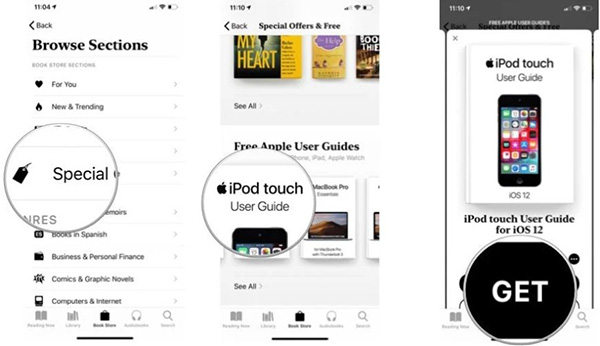
7. Xác nhận với Apple ID, cuốn sách sẽ bắt đầu được tải xuống.
8. Bấm Read để bắt đầu đọc sách.
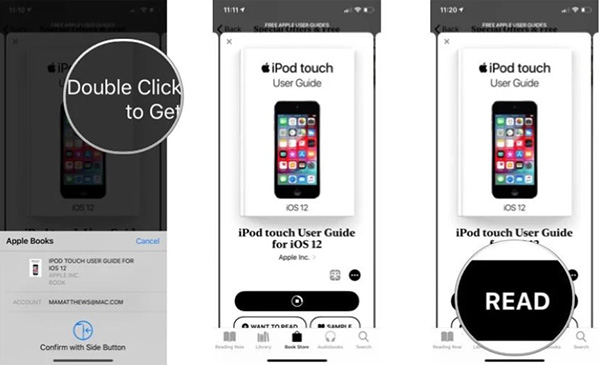
2. Cách tìm kiếm sách
Nếu bạn biết tên của tựa sách mình cần tìm (hoặc tên tác giả), bạn có thể dễ dàng tìm kiếm và thấy kết quả cả trong Book Store và thư viện của mình.
1. Bấm Search.
2. Nhập vào ô tìm kiếm.
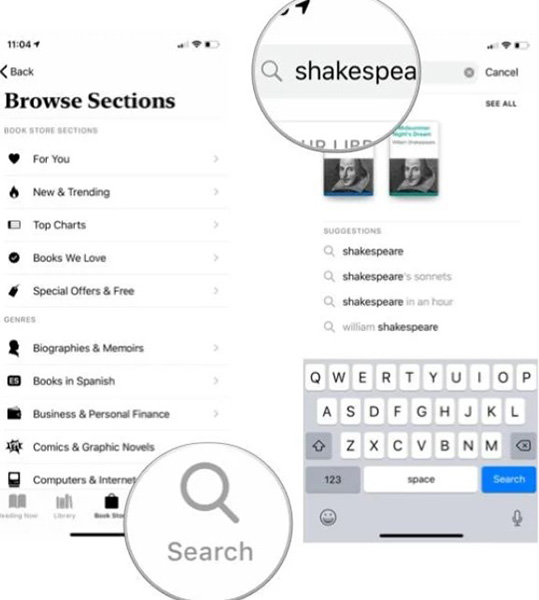
3. Bấm Search hoặc xem các gợi ý kết quả phù hợp trong danh sách bên dưới.
4. Bấm vào cuốn sách và bắt đầu các bước tải sách như trên.
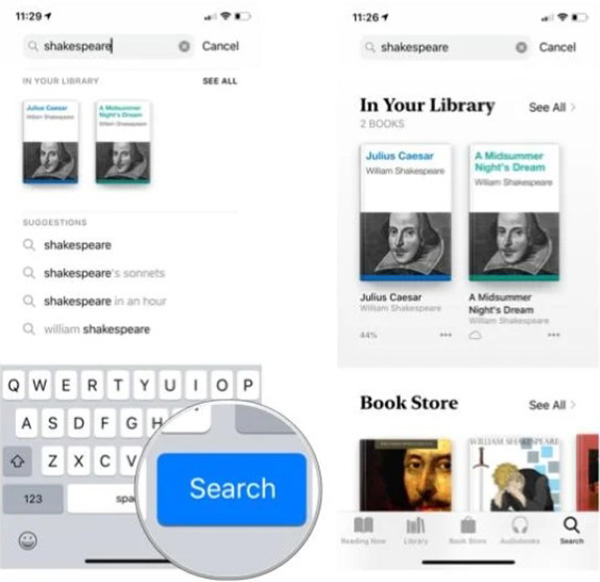
3. Cách đọc sách trên Apple Books
Bạn có thể truy cập vào bất cứ quyển sách nào trên thiết bị của bạn bằng cách bấm vào tab Library. Bạn cũng có thể sử dụng tab Reading Now để tiếp tục quyển sách đang đọc dở, gợi ý những cuốn sách khác dựa theo những thể loại bạn đã mua.
1. Bấm vào một quyển sách để mở.
2. Bấm vào phần lề phải hoặc gạt từ phải sang trái để sang trang tiếp theo.
3. Bấm vào lề trái hoặc gạt từ trái sang phải để trở về trang trước.
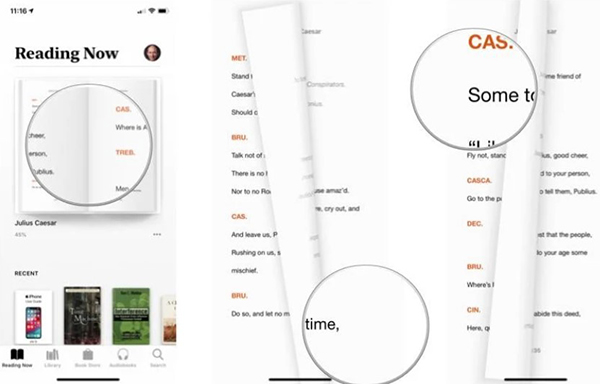
Bạn có thể thay đổi điều hướng của lề trong ứng dụng Cài đặt (Settings). Khi đọc xong, bấm nút quay lại ở góc trên bên trái để trở lại thư viện. Trang sách bạn đang đọc dở sẽ được lưu tự động, không cần đánh dấu trang.
4. Cách xem lướt sách
Bạn có thể lật vài trang của sách ảo chỉ với một ngón tay.
1. Nếu không thấy công cụ kiểm soát ở cuối trang sách bạn đang đọc, bấm vào giữa màn hình.
2. Ấn và giữ nút màu xanh ở thanh cuộn phía cuối màn hình.
3. Kéo sang trái hoặc sang phải để chuyển qua lại giữa các trang sách.

5. Cách xem mục lục
Hầu hết các tựa sách đều có mục lục. Nếu sách của bạn có phần mục lục này, bạn có thể sử dụng nó để tới ngay chương muốn đọc mà không phải lật từng trang một.
1. Bấm vào biểu tượng danh sách ở góc trên bên trái màn hình.
2. Chọn Contents.
3. Bấm vào phần mục lục trong trang đó.
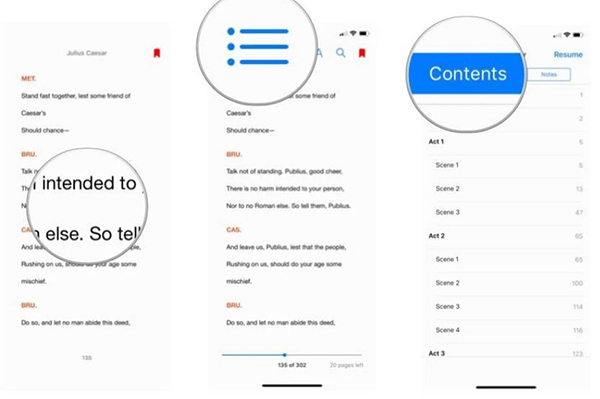
Đặc biệt, khi tắt hết điện hoặc chuyển iPhone sang chế độ ban đêm, giao diện của Apple Books cũng sẽ được chuyển sang chế độ ban đêm dịu nhẹ để bảo vệ đôi mắt của bạn.
Dù không có nhiều tính năng nổi trội như của các phần mềm đọc sách trên iPhone nhưng với những người yêu thích trải nghiệm đọc cơ bản thì Apple Books cũng phần nào đáp ứng nhu cầu đọc hàng ngày.
 Công nghệ
Công nghệ  AI
AI  Windows
Windows  iPhone
iPhone  Android
Android  Học IT
Học IT  Download
Download  Tiện ích
Tiện ích  Khoa học
Khoa học  Game
Game  Làng CN
Làng CN  Ứng dụng
Ứng dụng 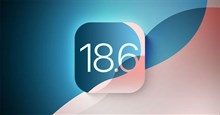



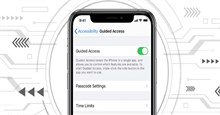


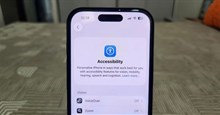
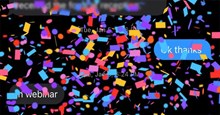










 Linux
Linux  Đồng hồ thông minh
Đồng hồ thông minh  macOS
macOS  Chụp ảnh - Quay phim
Chụp ảnh - Quay phim  Thủ thuật SEO
Thủ thuật SEO  Phần cứng
Phần cứng  Kiến thức cơ bản
Kiến thức cơ bản  Lập trình
Lập trình  Dịch vụ công trực tuyến
Dịch vụ công trực tuyến  Dịch vụ nhà mạng
Dịch vụ nhà mạng  Quiz công nghệ
Quiz công nghệ  Microsoft Word 2016
Microsoft Word 2016  Microsoft Word 2013
Microsoft Word 2013  Microsoft Word 2007
Microsoft Word 2007  Microsoft Excel 2019
Microsoft Excel 2019  Microsoft Excel 2016
Microsoft Excel 2016  Microsoft PowerPoint 2019
Microsoft PowerPoint 2019  Google Sheets
Google Sheets  Học Photoshop
Học Photoshop  Lập trình Scratch
Lập trình Scratch  Bootstrap
Bootstrap  Năng suất
Năng suất  Game - Trò chơi
Game - Trò chơi  Hệ thống
Hệ thống  Thiết kế & Đồ họa
Thiết kế & Đồ họa  Internet
Internet  Bảo mật, Antivirus
Bảo mật, Antivirus  Doanh nghiệp
Doanh nghiệp  Ảnh & Video
Ảnh & Video  Giải trí & Âm nhạc
Giải trí & Âm nhạc  Mạng xã hội
Mạng xã hội  Lập trình
Lập trình  Giáo dục - Học tập
Giáo dục - Học tập  Lối sống
Lối sống  Tài chính & Mua sắm
Tài chính & Mua sắm  AI Trí tuệ nhân tạo
AI Trí tuệ nhân tạo  ChatGPT
ChatGPT  Gemini
Gemini  Điện máy
Điện máy  Tivi
Tivi  Tủ lạnh
Tủ lạnh  Điều hòa
Điều hòa  Máy giặt
Máy giặt  Cuộc sống
Cuộc sống  TOP
TOP  Kỹ năng
Kỹ năng  Món ngon mỗi ngày
Món ngon mỗi ngày  Nuôi dạy con
Nuôi dạy con  Mẹo vặt
Mẹo vặt  Phim ảnh, Truyện
Phim ảnh, Truyện  Làm đẹp
Làm đẹp  DIY - Handmade
DIY - Handmade  Du lịch
Du lịch  Quà tặng
Quà tặng  Giải trí
Giải trí  Là gì?
Là gì?  Nhà đẹp
Nhà đẹp  Giáng sinh - Noel
Giáng sinh - Noel  Hướng dẫn
Hướng dẫn  Ô tô, Xe máy
Ô tô, Xe máy  Tấn công mạng
Tấn công mạng  Chuyện công nghệ
Chuyện công nghệ  Công nghệ mới
Công nghệ mới  Trí tuệ Thiên tài
Trí tuệ Thiên tài